| ナビゲーションリンクをスキップ | |
| 印刷ビューの終了 | |

|
Oracle® ZFS Storage Appliance 顧客サービスマニュアル ZS3-x、7x20 コントローラ、および DE2-24、Sun Disk Shelf 用 |
| ナビゲーションリンクをスキップ | |
| 印刷ビューの終了 | |

|
Oracle® ZFS Storage Appliance 顧客サービスマニュアル ZS3-x、7x20 コントローラ、および DE2-24、Sun Disk Shelf 用 |
システムの更新機能は、顧客、開発者、および現地担当者に、システムのインストール後にソフトウェアを更新する機能を提供します。BUI または CLI を使用して、新しいソフトウェアの更新が My Oracle Support (MOS) で利用できるようになったときに通知を受けるようにすることも、更新の即時確認を実行することもできます。
ソフトウェアの更新を定期的に確認するように設定することも、必要なときに更新を確認することもできます。更新されたソフトウェアパッケージを使用可能な場合、MOS から最新のパッケージをダウンロードするように指示されます。更新の通知機能を使用するには、フォンホームサービスが有効になっている必要があります (Oracle ZFS Storage Appliance 管理ガイド のフォンホームサービスを参照)。
My Oracle Support で更新を利用できます: バージョン 2013.1.0.1。
 をクリックします。
をクリックします。
zfs-appliance:configuration services scrk> ls ... updatecheck_on = false time_updatecheck = 7d ... zfs-appliance:configuration services scrk> set updatecheck_on=true updatecheck_on = true (uncommitted) zfs-appliance:configuration services scrk> set time_updatecheck=30d time_updatecheck = 30d (uncommitted)
更新をダウンロードできます
 をクリックします。
をクリックします。
zfs-appliance:maintenance system updates> show
Updates:
UPDATE DATE STATUS
2013.1.1.5 2014-2-18 08:00 downloadable
ak-nas@2014.01.15,1-0 2014-1-15 14:38:53 previous
ak-nas@2014.02.01,1-0 2014-2-1 19:38:55 previous
ak-nas@2014.02.08,1-0 2014-2-8 08:59:04 current
zfs-appliance:maintenance system updates>
zfs-appliance:maintenance system updates> select status=downloadable
zfs-appliance:maintenance system 2013.1.1.5> show
Properties:
version = 2013.1.1.5
date = 2014-2-18 08:00
status = downloadable
url = https://updates.oracle.com/Orion/Services/download
/p18269573_20131_Generic.zip?aru=17312483&patch_file=p18269573_20131_Generic.zip
checkdate = 2014-3-4
zfs-appliance:maintenance system 2013.1.1.5>
ソフトウェアの更新は、次の一部または全部を含む不透明なバイナリダウンロードとして配布されます。
管理およびシステムソフトウェア。
内部コンポーネント向けのファームウェア (HBA やネットワークデバイスなど)。
ディスクおよびフラッシュデバイス向けのファームウェア。
外部ストレージ格納装置コンポーネント向けのファームウェア。
更新リリースノートには更新の内容が記述され、配布されたコンポーネントを有効にするすべての手順が更新プロセスによって自動化されます。システムを更新する手順は次のとおりです。
ソフトウェア更新「媒体」を My Oracle Support (MOS) または別の公式ソースからダウンロードします。媒体は、バージョン番号のあとに指定された単一の圧縮ファイル (ak-nas-2013-06-05-0-0.0.pkg.gz など) で表現されます。実際のバージョン番号はイメージ内部に記録されているため、ファイル名は必要に応じて変更できます。圧縮された媒体パッケージのサイズはさまざまですが、一般に数百 M バイト程度です。
BUI または CLI を使用して、ソフトウェアの更新をアプライアンスにアップロードします。この操作の詳細については、後述を参照してください。
媒体をアップロードすると、展開および検証されます。すべての検証チェックにパスすると、更新イメージの一覧にインストール対象として表示されます。イメージはいくつでもアプライアンスに保管でき、実際に適用しなくても、システムディスクスペースの割り当て制限の対象になります。更新が適用されていない場合 (つまり、実行されておらず、ロールバックターゲットでない場合) は、BUI または CLI を使って削除できます。新規イメージをダウンロードするために必要な領域を確保するために、イメージを削除する場合があります。
更新を適用する前に、システムの状態が正常であることを確認します。詳細については、前提条件を参照してください。
媒体が展開および検証されたら、更新を適用できます。この処理では、更新時健全性検査が実行され、アプライアンスが更新可能な状態であることが確認されます。更新オプションを設定して確認するように要求される場合があります。これらの前提条件についての詳細は、遅延更新についてのセクションを参照してください。更新がシステムに適さない場合 (バージョン番号をスキップしたため)、エラーメッセージが表示される場合があります。更新中は、更新が実行中であることを示すメッセージおよび進行状況メーターが表示されます。更新のインストール部分には、完了までに約 30 分かかります。ただし、その時点では、完全な更新プロセスが完了していない可能性があります。リブートに続いて発生する可能性がある追加ファームウェアのアップグレードについては、下記を参照してください。
更新の進行中 (ファームウェアのアップグレード時のリブートの前後) は、中断されません。コントローラは、クライアントへのデータサービスを提供し続けます。アップグレード中にシステムソフトウェアに障害が発生した場合は、リブートして、アップグレード前からソフトウェアの実行を続行します。重要: 更新の進行中は、クラスタのテイクオーバー操作またはリブートを実行しないでください。
アップグレード後のリブートに続いて、コンポーネントファームウェアが更新されます (ハードウェアファームウェアの更新を参照)。これにかかる追加の時間は、システム構成のサイズや、以前にインストールされたバージョンの配布後に変更されたファームウェアの合計数によって異なります。構成が大きくなると、更新自体が適用されたあとに、すべてのファームウェアのアップグレードが完了するまでに数時間かかる場合があります。
BUI または CLI を使用した更新プロセスの詳細については、以降のセクションを確認してください。
ベストプラクティスとして、更新を適用する前に、いくつかの前提条件を確認することが含まれます。管理者は可能ならいつでも、ストレージコントローラで更新を適用する直前に、これらの前提条件を満たしていることを確認する必要があります。クラスタ環境では、どちらかのストレージコントローラに更新を適用する前に、両方で前提条件を確認する必要があります。
再同期化操作が完了したことを確認します。これは、「構成」 > 「ストレージ」または同等の CLI コンテキストで監視できます。詳細については、Oracle ZFS Storage Appliance 管理ガイド の第 5 章ストレージ構成を参照してください。
アクティブな問題がないことを確認します (問題を参照)。
ファームウェアの更新が進行中でないことを確認します。
最新の製品リリースノートで、アップグレードするソフトウェアリリースに監視する必要がある追加の前提条件があるかどうかチェックします。
ソフトウェアの更新に支障をきたすような異常が存在しないことを確認するため、システムレベルの健全性検査が行われます。問題が検出されると、警告ログに出力され、更新プロセスは異常終了します。すべての問題が解決するまでシステムソフトウェアの更新は進行しません。
計画された更新の場合は、同様の健全性検査を手動で事前に実行できます。これにより、更新保守ウィンドウをスケジューリングする前にシステムの状態を事前にチェックして、更新プロセスに支障をきたす可能性のある問題を修正できます。手動の健全性検査によって出力される問題レポートは、更新プロセスに組み込まれている健全性検査によって出力されるレポートと同じ内容です。問題が検出されると、組み込みの健全性検査と同様、警告ログへのリンクが表示されます ( 警告 を参照)。問題が検出されなかった場合は、「システムの準備完了」状態が「はい」に変わり、システムがソフトウェア更新可能な状態であることが示されます。
更新を選択および開始したあと、BUI のソフトウェア更新ダイアログボックスで「チェック」をクリックして、更新時健全性検査を開始できます。
Figure 3-1 BUI での更新時健全性検査の開始
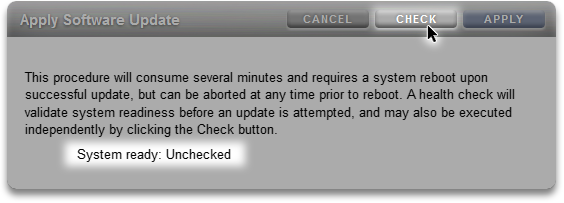
「チェック」ボタンがクリックされるまで、システムは「未チェック」状態のままです。健全性検査の実行中は、インジケータによって進行状況が示されます。
Figure 3-2 BUI で進行中の更新時健全性検査
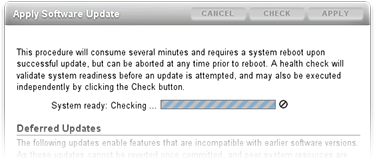
完了すると、「システムの準備完了」状態が「はい」または「いいえ」に変わります。後者の場合は、警告ログへのリンクが表示されます。
Figure 3-3 BUI での完了した更新時健全性検査
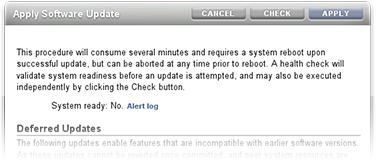
健全性検査を CLI から実行するには、更新媒体を選択したあと、maintenance system updates コンテキストで upgrade コマンドを実行します。
zfs-appliance:maintenance system updates:ak-nas@2013.06.05.0.0,1-1.6> upgrade This procedure will consume several minutes and requires a system reboot upon successful update, but can be aborted with [Control-C] at any time prior to reboot. A health check will validate system readiness before an update is attempted, and may also be executed independently using the check command. Are you sure? (Y/N) Healthcheck running ... / Healthcheck completed. There are no issues at this time which would cause an upgrade to this media to be aborted.
実際の更新が開始される前に、健全性検査が自動的に実行されます。更新時健全性検査で問題が発生すると、更新処理が異常終了することがあります (次の図を参照)。更新時健全性検査は、更新に支障をきたす可能性のある問題点を検証するだけです。
Figure 3-4 BUI および CLI による更新時健全性検査におけるエラーの例
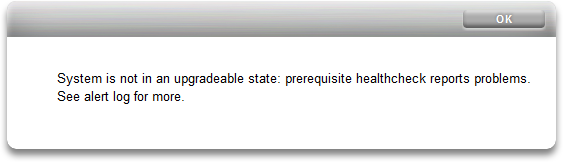
zfs-appliance:maintenance system updates ak-nas@2013.06.05.0.0,1-1.6> upgrade This procedure will consume several minutes and requires a system reboot upon successful update, but can be aborted with [Control-C] at any time prior to reboot. A health check will validate system readiness before an update is attempted, and may also be executed independently using the check command. Are you sure? (Y/N) error: System is not in an upgradeable state: prerequisite healthcheck reports problems. See alert log for more.
更新時健全性検査で問題が検出されたら、警告ログを確認し、ログ内のメッセージに基づいて各問題点を解決するためのアクションを講じます。次の表に、更新時健全性検査で検出される問題のうち更新に支障をきたす可能性のあるものを示し、それらの問題に対応する警告ログメッセージと、問題を解決するための推奨手順について説明します。コンポーネント障害の場合は、コントローラの保守手順にある取り外しおよび取り付け方法に従ってください。
|
更新時健全性検査中に検出された問題を解決するには、上記の一覧に示した順序で次の手順を実行します。
各更新は、新規ファームウェアまたは外部リソースへの更新を伴う場合があります。一般に、これらの更新には下位互換性があり、ユーザー介入なしで自動的に適用されます。ただし、非可逆的な更新は例外です。これらの更新には、古いソフトウェアリリースとは互換性がない方法でシステムソフトウェアの外部リソースを更新することが含まれます。その更新が適用されたあとに、以前のバージョンにロールバックすると、動作が未定になります。このような更新では、アップグレード中に自動的に適用するか、更新後に適用するかについて明示的なオプションが常に提示されます。そのため、「遅延更新」と呼ばれます。
互換性のないバージョンの変更を含むバージョンに更新を適用する場合は、これらのバージョン変更をアップグレードの一部として適用するためのオプションがあります。バージョンの変更ごとに、変更を適用する利点が提示されます。デフォルトでは適用されません。アップグレードの適用後にシステムがリブートしたら、更新ビューに戻って適用する必要があります。これにより、更新を適用する前に、残りのソフトウェアが機能していて、ロールバックが必要ないことを確認できます。
アップグレード中に遅延更新を適用しないように選択した場合は、更新を適用する時点で更新ビューに戻ることができます。現在のソフトウェアバージョンで遅延更新が使用できる場合は、「適用」ボタンを押して更新を適用すると、現在使用可能な更新セットの下に一覧表示されます。クラスタでの遅延更新は、同時に両方のストレージコントローラで有効になり、両方のコントローラが機能しているときにのみ適用できます。遅延更新はローカルのストレージコントローラに存在するリソースについてのみ一覧表示されるため、クラスタでは、ピアコントローラでアクティブなリソースでしか遅延更新を使用できない場合もあります。したがって、クラスタでは、両方のストレージコントローラで遅延更新を使用できるかどうかをチェックする必要があります。
|
更新プロセスの完了に続いて、システムが自動的にリブートします。シリアルコンソールを開いている場合は、このリブート中に複数の GRUB メニューエントリを使用できます。これらのエントリは、もっとも新しいソフトウェア (いちばん上) からもっとも古いソフトウェア (いちばん下) まで順番に並べられます。デフォルトのメニューエントリはいちばん上の、直近に更新された新規ソフトウェアです。何もしなければ、このエントリがデフォルトでブートし、更新を完了します。前のエントリはロールバックターゲットであり、これを使用すると以前のバージョンのシステムソフトウェアへのロールバックを開始できます。ロールバックについては、下記で説明します。
GNU GRUB version 0.97 (612K lower / 2087424K upper memory)
+-------------------------------------------------------------------------+
| Sun ZFS Storage 7120 2013.06.05.0.0,1-1.6 |
| Sun ZFS Storage 7120 2011.04.24.4.2,1-1.28 |
| |
+-------------------------------------------------------------------------+
Use the ^ and v keys to select which entry is highlighted.
Press enter to boot the selected OS, 'e' to edit the
commands before booting, or 'c' for a command-line.
新規システムソフトウェアでシステムが起動すると、更新が完了中であること、およびシステムソフトウェアの旧バージョンと新バージョンが記載されたいくつかの特別なメッセージが最初のブート時に表示されます。
SunOS Release 5.11 Version ak/generic@2013.06.05.0.0,1-1.6 64-bit
Copyright (c) 1983, 2013, Oracle and/or its affiliates. All rights reserved.
System update in progress.
Updating from: ak/nas@2011.04.24.4.2,1-1.28
Updating to: ak/nas@2013.06.05.0.0,1-1.6
Cloning active datasets ...... done.
Upgrading /var/ak/home ... 16 blocks
Upgrading /etc/svc/profile ... 176 blocks
Upgrading /var/apache2 ... 4432 blocks
Upgrading /var/sadm ... 5040 blocks
Upgrading /var/svc ... 0 blocks
Upgrading /var/dhcp/duid ... done.
Upgrading /var/pkg ... 208800 blocks
Upgrading /var/ak/logadm.conf ... done.
Adjusting system/dump and system/cores ... done.
Upgrading /var/crypto/pkcs11.conf ... done.
Updating system logs ... done.
Starting primordial svc.configd
Upgrading SMF repository. This may take several minutes.
Upgrading from Version 5 to Version 6 :
11570 of 11570 rows upgraded
Upgrading from Version 6 to Version 7 :
6305 of 6305 rows upgraded
Upgrading from Version 7 to Version 8 :
SMF repository upgrade complete
SMF online in 180 seconds
Sanitizing manifestfiles properties ... done.
Loading smf(5) service descriptions: 162/162
svccfg: Loaded 162 smf(5) service descriptions
Transitioning NFS server properties ... done.
Re-enabling auditing of Solaris commands ... done.
Transitioning network/initial IPMP properties to network/ipmp ... done.
Transitioning name service properties ... done.
Transitioning CIFS server properties ... done.
Preparing for service import ... done.
Importing adconf.xml ... done.
...
Configuring appliance/kit/identity:default ... done.
Applying service layer ak_generic ... done.
Refreshing services: done.
Applying service layer ak_nas ... done.
Refreshing services: done.
Applying service layer ak_SUNW,iwashi_plus ... done.
Refreshing services: done.
Applying service profile ak_generic ... done.
Applying profile upgrade/akinstall.xml ... done.
Applying layer upgrade/composite.svc ... done.
Cleaning up services ... done.
Shutting down svc.configd ... done.
Configuring devices.
Configuring network devices.
Sun ZFS Storage 7120 Version ak/SUNW,iwashi_plus@2013.06.05.0.0,1-1.6
Copyright (c) 2008, 2013, Oracle and/or its affiliates. All rights reserved.
dorab console login: